Não há nada pior do que estar no meio de uma sessão de jogo quando o PS5 trava ou a tela começa a piscar em branco, verde ou preto. Se isso acontecer, é fácil se preocupar, pois pode haver algo seriamente errado com seu PS5. Quer esse problema esteja acontecendo há algum tempo ou tenha começado recentemente após ativar as configurações de HDR, há uma série de coisas que você pode tentar para resolver o problema. Mostraremos 10 maneiras de corrigir a tremulação da tela do PS5 para que você possa voltar a jogar.

Por que a tela do meu PS5 está piscando ?
Se você está se perguntando por que está enfrentando o problema de oscilação da tela do PS5, pode haver vários motivos. O mais comum é um problema de handshake do HDCP ou taxa de transferência para o cabo HDMI – ou o cabo HDMI pode estar danificado ou com defeito. Resolver isso pode ser tão simples quanto substituir o cabo HDMI ou pode envolver ajustar algumas configurações do PS5. Para o PS5, um cabo HDMI 2.0 ou HDMI de alta velocidade é o ideal. Também veremos algumas outras coisas que podem estar causando o problema e maneiras de corrigi-lo a seguir.
Rrelacionado: Tela tremeluzente não é o problema? Aprenda como corrigir um problema de tela preta no PS5.
1. Reinicie seu PS5
Desligá-lo e ligá-lo novamente pode ser uma solução antiga para problemas tecnológicos comuns, mas também vale aqui. Reiniciar o console pode resolver o problema se você estiver procurando uma solução temporária. Se isso resolver seu problema para sempre, ótimo! No entanto, você pode perceber que a oscilação recomeça depois que o PS5 estiver ligado por algum tempo.
2. Tente usar seu PS5 horizontalmente
Isso pode parecer um pouco estranho, mas tenha paciência. Se o seu console costuma ser vertical, tente deitá-lo horizontalmente. Isso resolveu o problema de oscilação da tela para algumas pessoas.
3. Desativar HDR
Se parecer que a tremulação da tela do PS5 começou depois que você editou as configurações de HDR, tente alterar as configurações novamente e verifique se o HDR está desativado no console e na TV. Esperançosamente, isso resolverá o problema. Veja como desativar o HDR no seu PS5:

4. Ajuste suas configurações de taxa de transferência
Se ainda estiver tendo problemas com a tremulação da tela do PS5, você pode tentar alterar a taxa de transferência de 4K para -1 ou -2, pois isso parece resolver o problema para muitos jogadores. Veja como fazer isso:

5. Desconecte seu PS5
Problemas de handshake com o cabo HDMI podem ser os culpados pela oscilação da tela do PS5. Desconectar tudo pode ajudar! Veja o que fazer:
6. Ajustar resolução, modo RGB e configurações HDCP
Se nenhuma das correções acima funcionou para você até agora, outra coisa que você pode tentar é desativar o modo de jogo e HDCP (proteção de direitos autorais digitais de alta largura de banda) acessando as configurações do PS5. O HDCP impede que dispositivos externos gravem vídeo do seu console, portanto, não desative esta opção se estiver usando um dispositivo de captura de jogo para gravar vídeo. Se você quiser desativar o HDCP, veja como fazer isso:
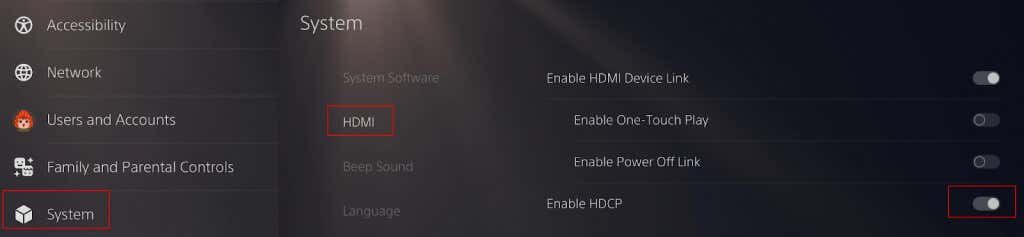
Para desativar o modo de jogo, vá para Configurações>Tela e Vídeo>Saída de Vídeo>ALLMe desligue a configuração. Você também pode desativar o modo de jogo da sua TV para ver se isso ajuda.

A resolução da tela do PS5 é definida como Automática por padrão. No entanto, se a tela do PS5 tremer, você pode tentar reduzir a resolução para 1080p para ver se isso resolve o problema acessando Configurações>Tela e Vídeo>Resoluçãoe selecionando manualmente 1080p..

Definir o intervalo RGB como completo ou limitado também pode ajudar. Veja como fazer isso:
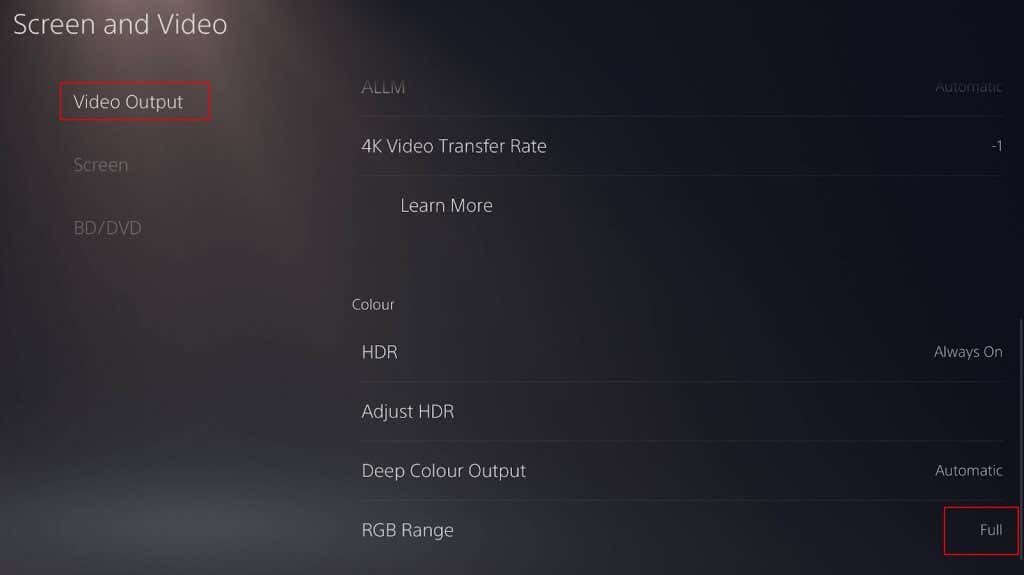
7. Atualize seu PS5
Não ter as atualizações mais recentes instaladas no seu console pode estar causando problemas. Tente atualizar o sistema PS5 e o firmware da TV para ver se consegue resolver o problema de oscilação da tela. Para fazer isso, vá para Configurações>Sistema>Software do sistema>Atualização e configurações do software do sistemapara verificar o atualizações mais recentes.
8. Ativar modo de desempenho
O Modo de desempenho do PS5 favorece altas taxas de quadros, e ativá-lo pode ajudar com problemas se a tela do PS5 estiver piscando. Veja como ativá-lo:
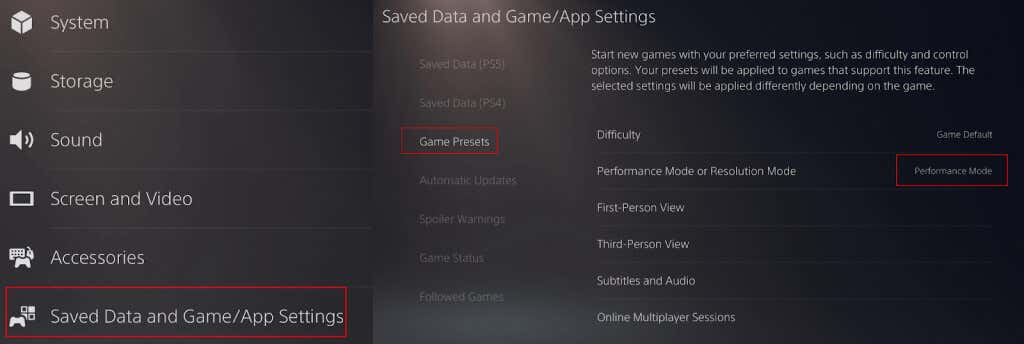
9. Ajustar o tamanho da tela/área de exibição
Ainda sem sorte? Alguns proprietários de PS5 relataram que ajustar o tamanho da tela ou a área de exibição para que fique um pouco menor resolveu problemas de oscilação da tela. Veja como fazer isso:

10. Substitua o cabo HDMI
Conforme mencionado anteriormente, o problema pode ser tão simples quanto um cabo HDMI com defeito, danificado ou incompatível. Verifique se você está usando um cabo de alta velocidade ou HDMI 2.0 e se ele não está desgastado ou danificado. Se você estiver usando um cabo mais lento ou danificado, substituí-lo por um novo pode ser a chave para resolver o problema de tremulação da tela do PS5. Felizmente, os cabos HDMI podem ser adquiridos de forma barata na Amazon e em outros varejistas..
Esperamos que uma dessas correções tenha funcionado para você! Se nenhuma dessas correções impediu a oscilação da tela do PS5, talvez seja hora de entrar em contato com o revendedor de onde você comprou o PS5, se você o comprou recentemente, ou com a Sony para obter suporte e reparo ou substituição para que você possa voltar para jogos. Antes de ir, confira nossas soluções para testar seu PS5 não está se conectando à sua TV..